VScode配置C、C++环境,编译并运行并调试
配置文件
想要在 VS Code 中运行和调试 C/C++ 程序,涉及三个配置文件:tasks.json、launch.json 和 c_cpp_properties.json。这三个配置文件一起提供了一个完整的 C/C++ 开发环境的配置。
- tasks.json 文件用于配置任务(例如编译)
- launch.json 文件用于配置调试器
- c_cpp_properties.json 文件用于配置 IntelliSense 功能
通过配置这些文件,你可以在 VS Code 中方便地进行 C/C++ 项目的编译和调试。
参考:
VS code-在VS code中编写C/C++代码_vscode c++-CSDN博客
20秒 一键配置 VSCode (Visual Studio Code) C/C++开发环境_一键配置vscode c-CSDN博客(这个没试过)
一.安装VScode
这个网上有很多,很好安装,不再介绍
二.配置编译器
因为vscode只是一个代码编辑器,没有自带有C/C++的编译器,因此首先需要安装一个C/C++编译器并且设置环境变量,这里使用mingw-w64。
离线版下载地址(与下面的博客一样):
https://sourceforge.net/projects/mingw-w64/files/Toolchains%20targetting%20Win64/Personal%20Builds/mingw-builds/8.1.0/threads-posix/sjlj/x86_64-8.1.0-release-posix-sjlj-rt_v6-rev0.7z/download
配置参考下面这篇文章:
windows下安装mingw-w64 - tnnmigga - 博客园
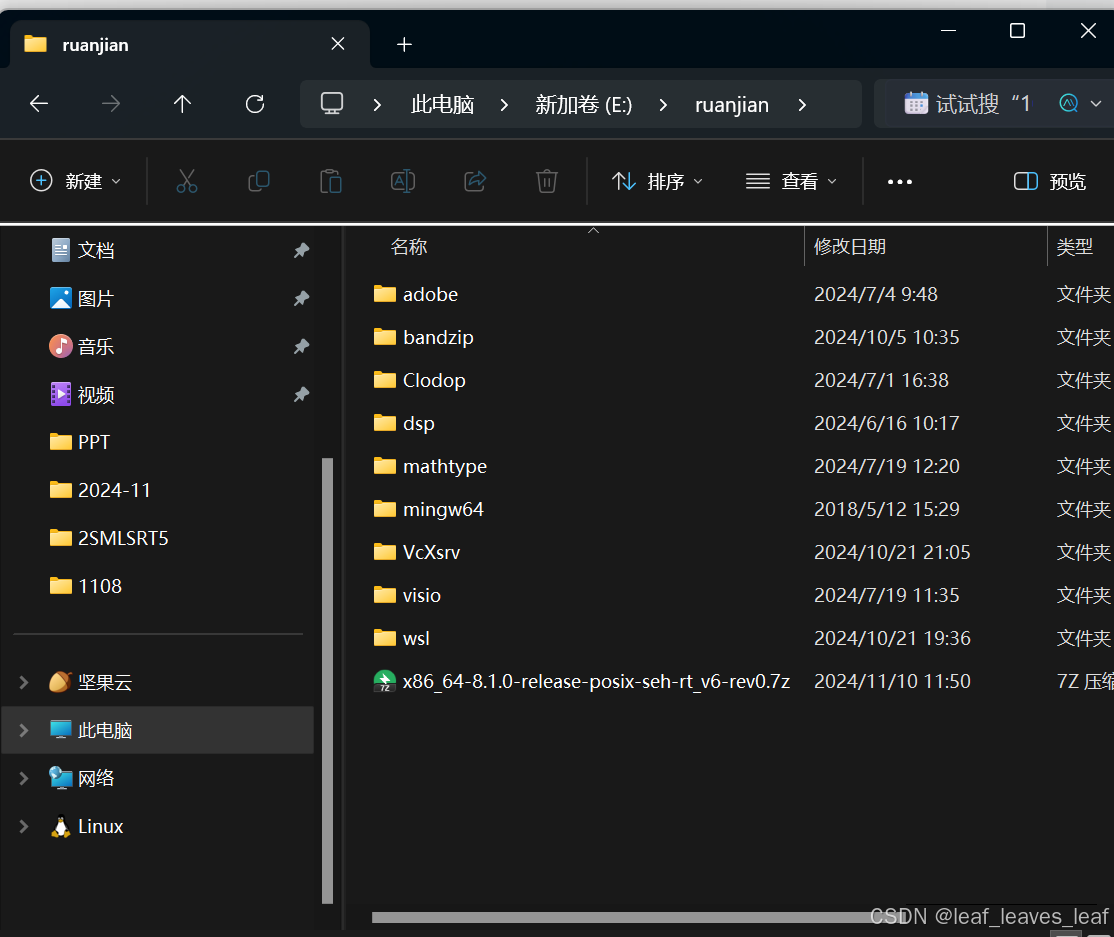
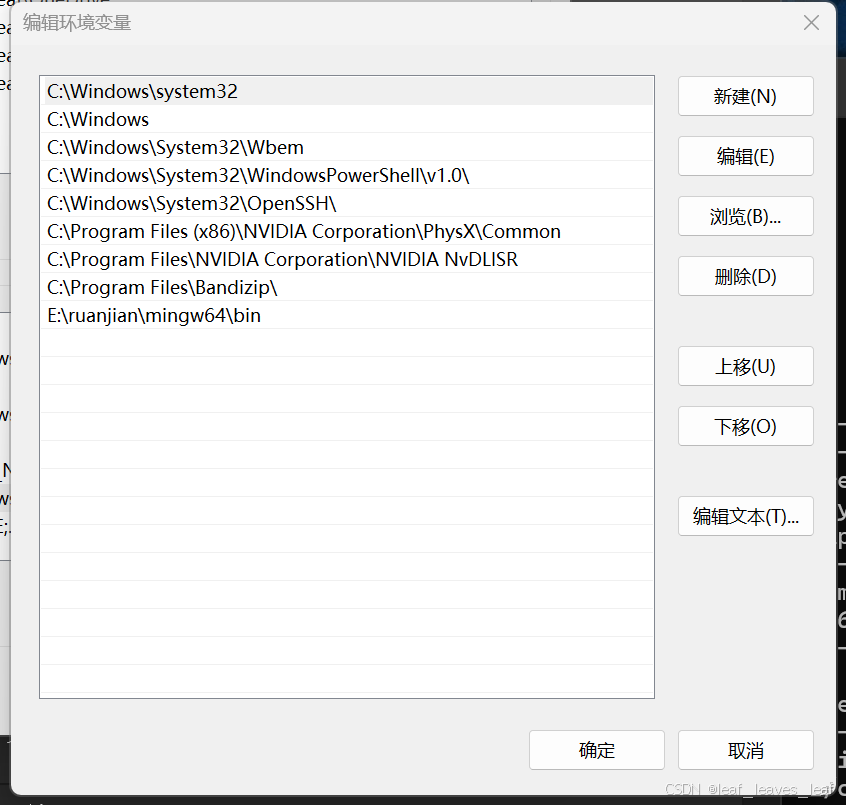
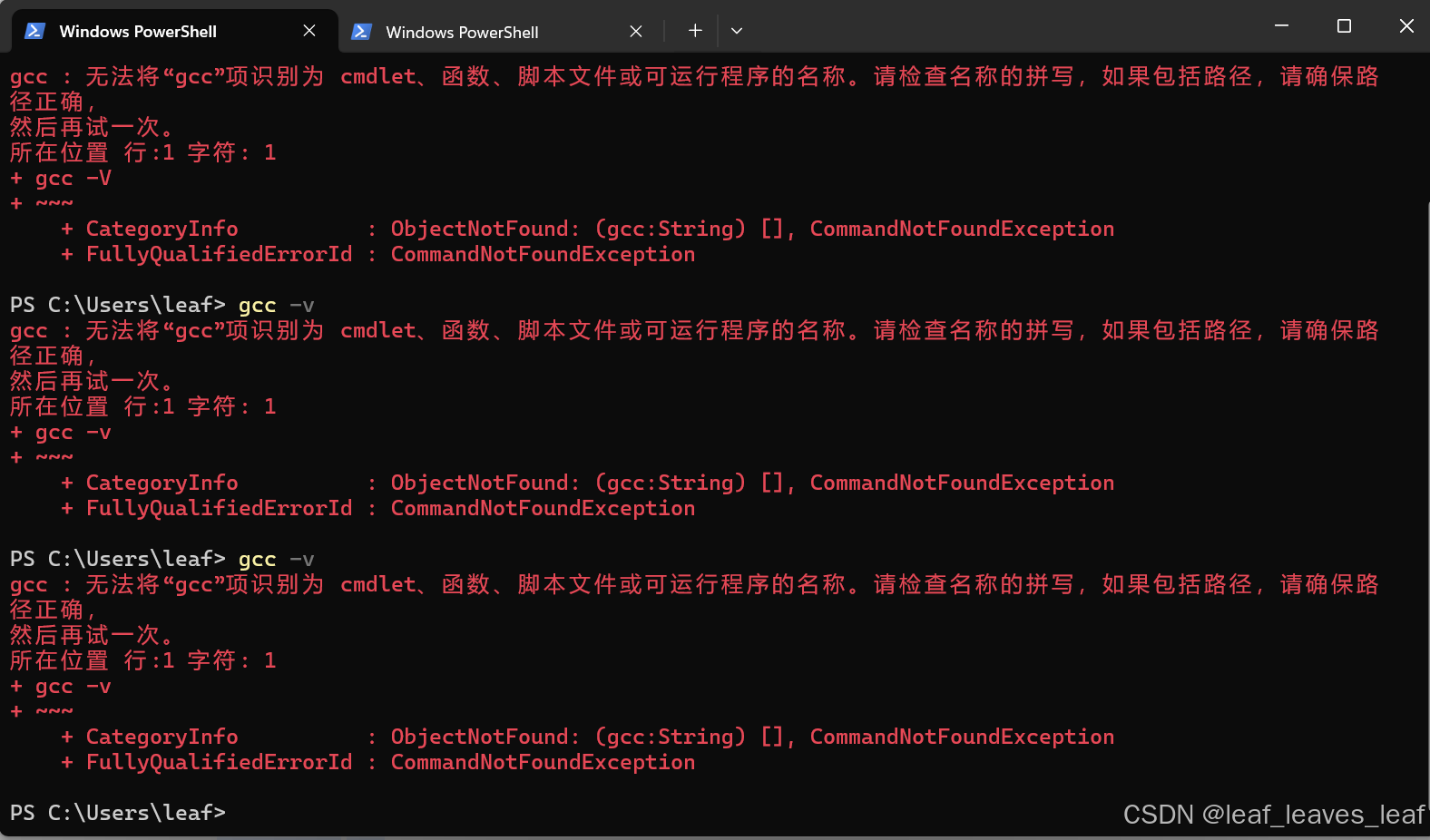
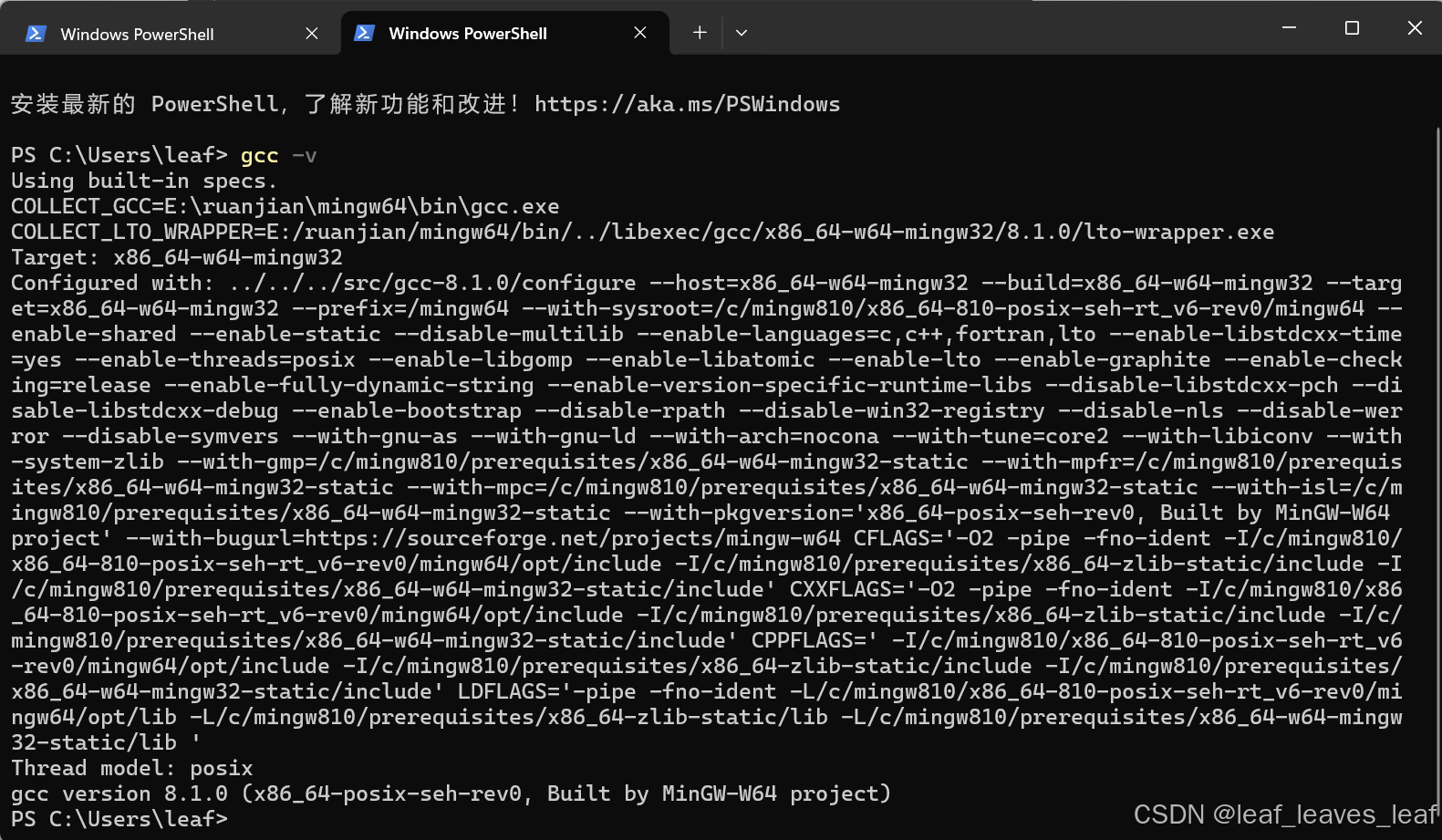
三.安装插件
搜索一下插件
- chinese(simplified)
- C/C++
- Code Runner
1.优化Code Runner插件
优化参考:
(LeetCode)使用Vscode编译运行和调试C/C++及体验优化_leetcode vscode-CSDN博客
优化一:解决Code Runner执行后,输入结果为乱码问题(优化一后,可能会出现的问题)
主要是VScode右下角的编码格式和终端编译格式不一致问题,将vscode输入调整至终端输入即可
1、选择 文件 -> 首选项 -> 设置,打开 VS Code 设置页面,
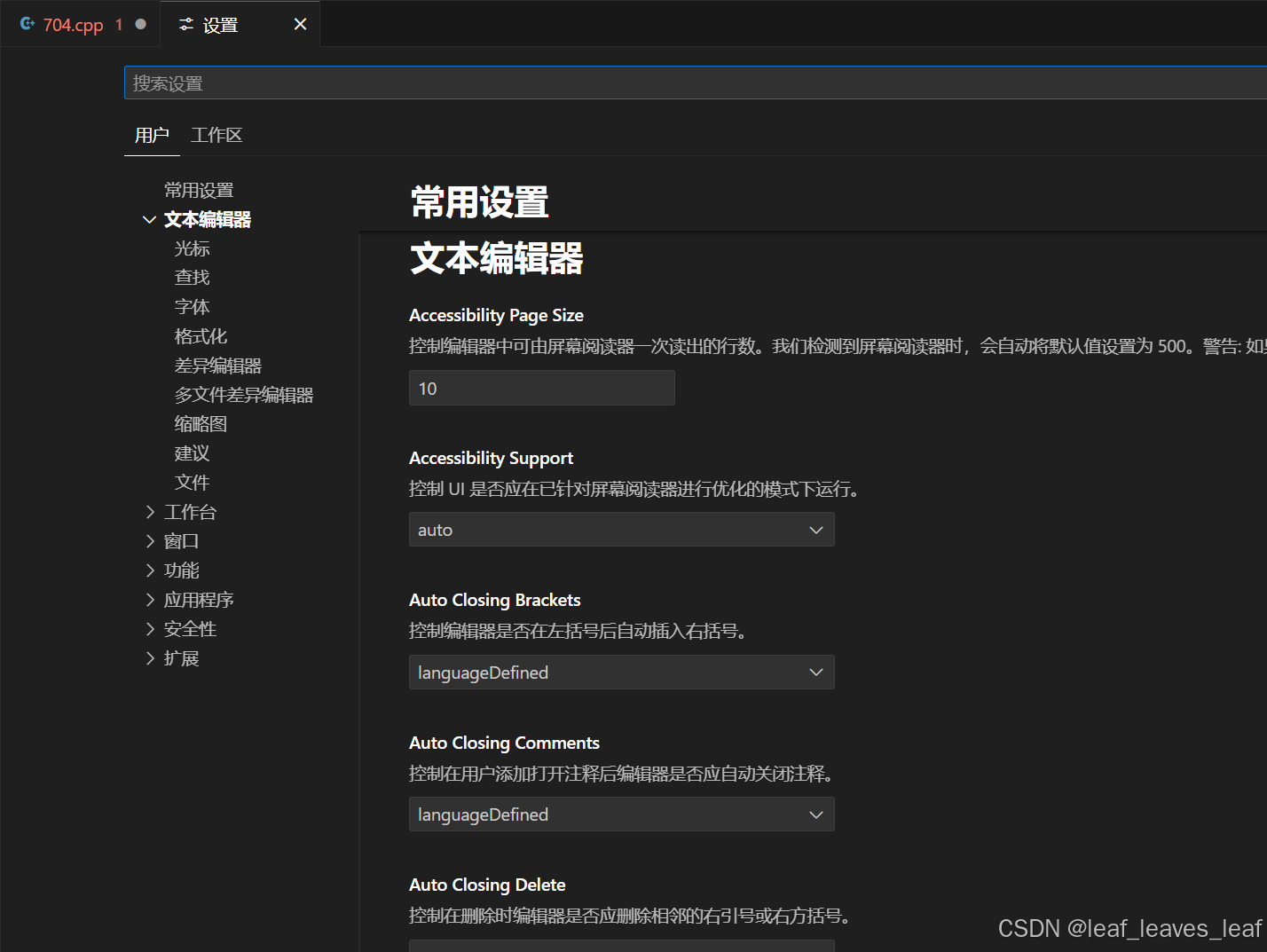
2、在搜索框输入run code configuration,勾选上 Run In Terminal 选项。(否则程序无法在运行时使用键盘输入数据)
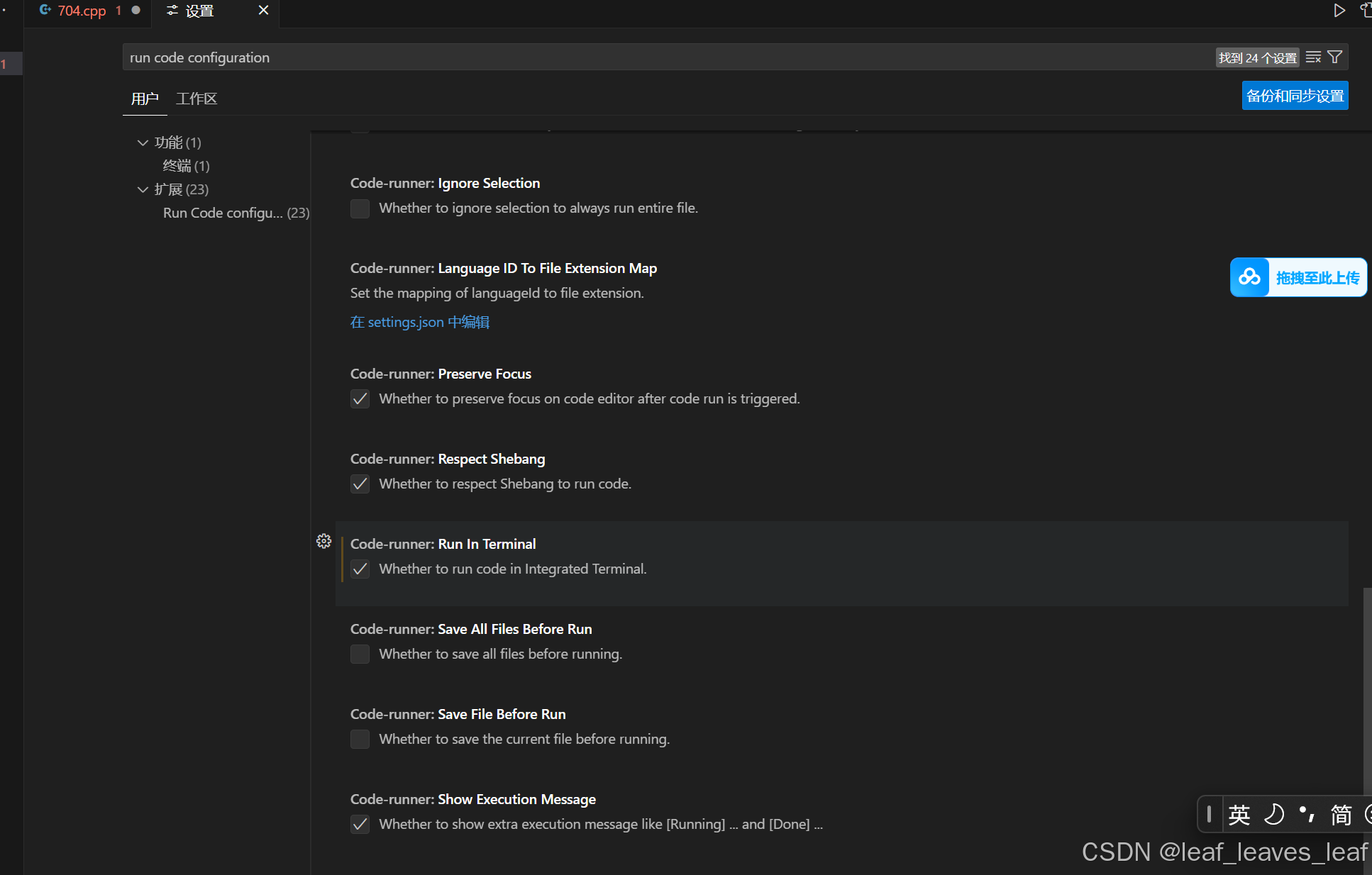
设置之后,代码即可在 Terminal 中运行。
2.优化二:启动code runner时输出中文字符串时出现乱码
参考:
(LeetCode)使用Vscode编译运行和调试C/C++及体验优化_leetcode vscode-CSDN博客
分析:中文的windows下的cmd默认使用GBK的编码, 每次需要的时候只要在VSCode终端输入命令:chcp 65001, 切换代码页到使用UTF-8就可以解决中文代码的问题,只不过这种方法太麻烦了,每次进入终端都要输入命令。
1、2: 前两步和优化一前两部一致,找到code runner配置文件。
3:分别对c、c++、java、python等常用编程语言进行配置。配置命令如下,就是在cd $dir前面加上一段chcp 65001,python -u前面加上set PYTHONIOENCODING=utf8:
"java": "chcp 65001 &&
"c": "chcp 65001 &&
"cpp": "chcp 65001 &&
"python": "set PYTHONIOENCODING=utf8 &&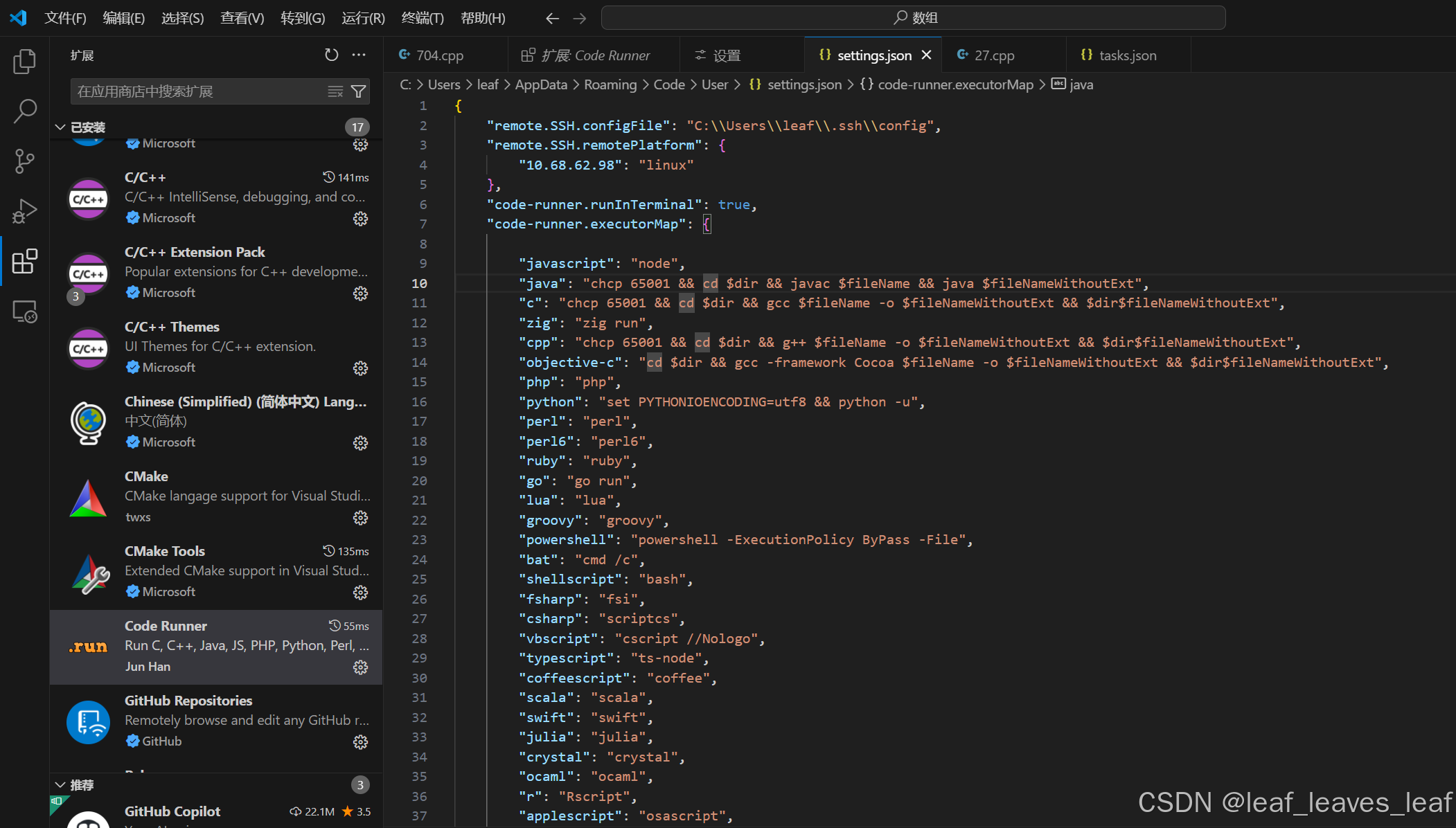
四.在VSCode上编写C++代码并编译成功
参考:
VS code-在VS code中编写C/C++代码_vscode c++-CSDN博客
原来的:
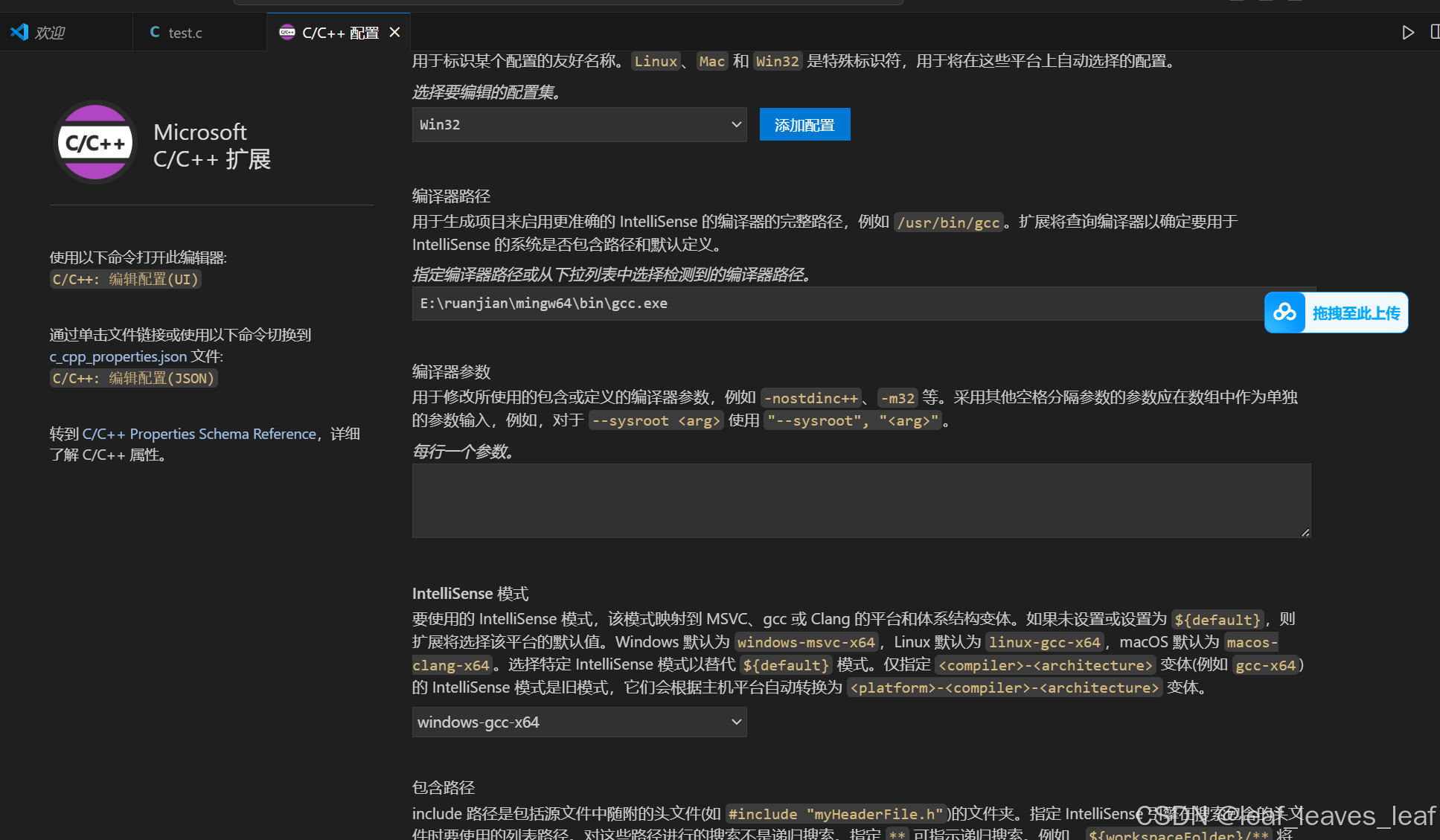
最终成功
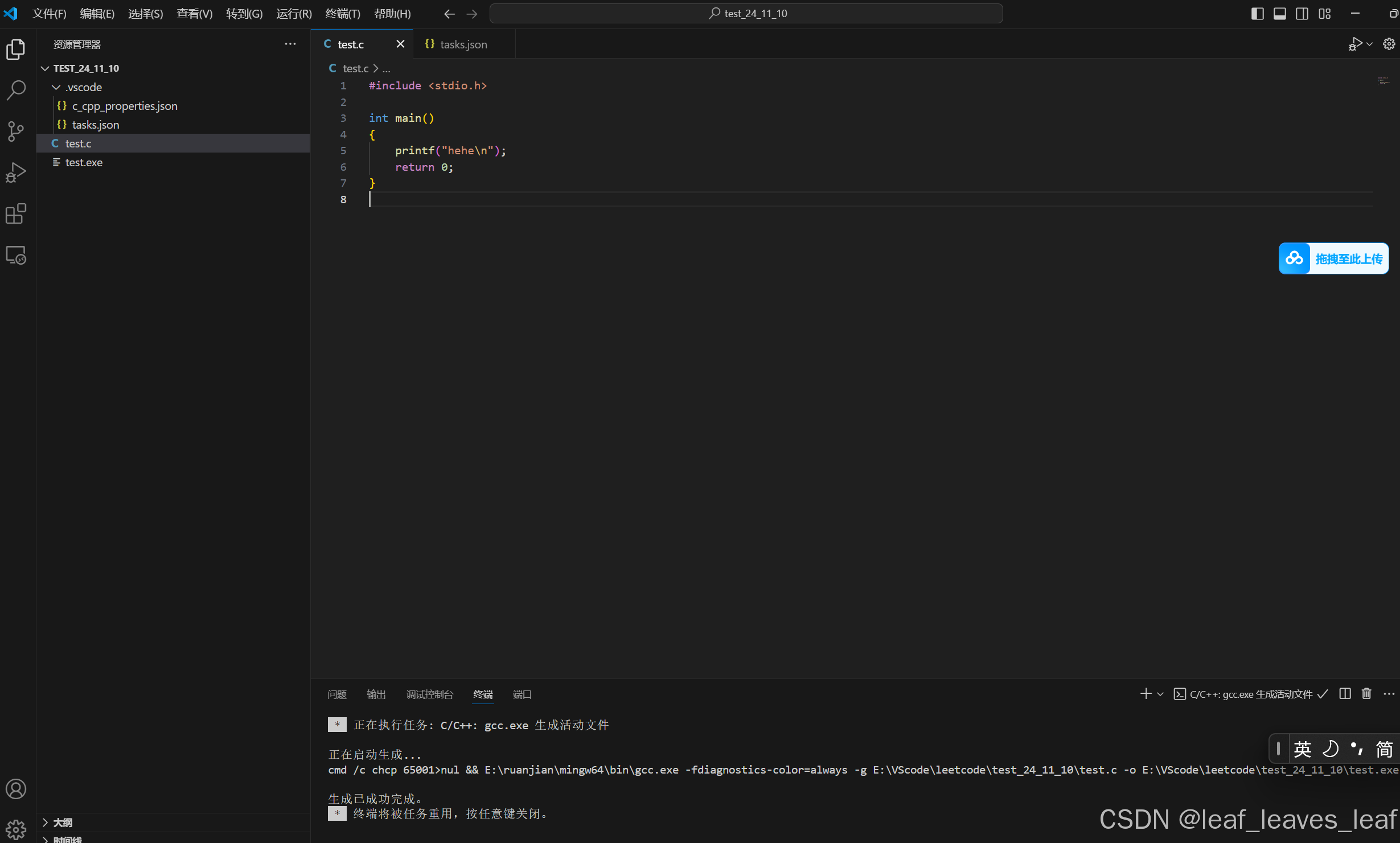
五.调试
配置launch.json
注意路径中不能有中文
参考:
VS code-在VS code中编写C/C++代码_vscode c++-CSDN博客
手把手教你使用 VS Code 编译和调试 C/C++ 工程_vscode调试c++代码-CSDN博客
